OpenNebula概述
OpenNebula是专门为云计算打造的开源系统,用户可以使用Xen、KVM、VMware等虚拟化软件一起打造企业云。利用OpenNebula可以轻松构建私有云、混合云、公开云。
OpenNebula提供丰富的接口和许多资源管理、预配置目录,可以快速、安全地构建富有弹性的云平台。
OpenNebula的工作机制相对比较简单,传输方式为SSH将虚拟化管理命令传输至各节点,这样做的好处是无需安装额外的服务或软件,降低了软件的复杂性。
主控端部署:
这里直接用hosts文件做DNS解析
[root@opennebula ~]# vim /etc/hosts
[root@opennebula ~]# cat /etc/hosts
127.0.0.1 localhost localhost.localdomain localhost4 localhost4.localdomain4
::1 localhost localhost.localdomain localhost6 localhost6.localdomain6
192.168.1.5 master
192.168.1.16 node1
192.168.1.19 store
将所有主机上hosts文件进行替换:
[root@opennebula ~]# scp /etc/hosts root@node1:/etc/hosts
[root@opennebula ~]# scp /etc/hosts root@store:/etc/hosts
在每台主机上关闭相关安全策略:
[root@opennebula ~]# systemctl stop firewalld
[root@opennebula ~]# iptables -F
[root@opennebula ~]# setenforce 0
添加官方yum源:(每台主机都要添加)
[root@opennebula yum.repos.d]# vim opennebula.repo
[root@opennebula yum.repos.d]# cat opennebula.repo
[opennebula]
name=opennebula
baseurl=https://downloads.opennebula.org/repo/5.6/CentOS/7/x86_64
enabled=1
gpgkey=https://downloads.opennebula.org/repo/repo.key
gpgcheck=1
安装EPEL源:
[root@opennebula ~]# yum -y install epel-release
安装OpenNebula主控依赖:
[root@opennebula ~]# yum -y install opennebula-server opennebula-sunstone opennebula-ruby opennebula-gate opennebula-flow
安装OpenNebula主控额外依赖和主程序:
[root@opennebula ~]# /usr/share/one/install_gems
根据自己系统选择,我是centos所以选1
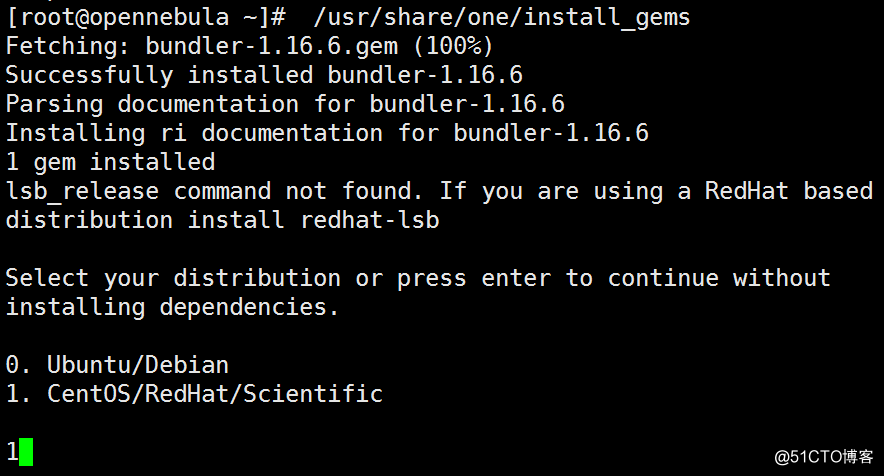
修改默认的oneadmin密码(这个账号密码用于登录OpenNebula的控制面板):
[root@opennebula ~]# echo "oneadmin:910zxq" > /var/lib/one/.one/one_auth
启动opennebula:
[root@opennebula ~]# systemctl start opennebula
[root@opennebula ~]# systemctl start opennebula-sunstone
浏览器打开 http://192.168.1.5:9869/
访问你的服务器IP+端口9869
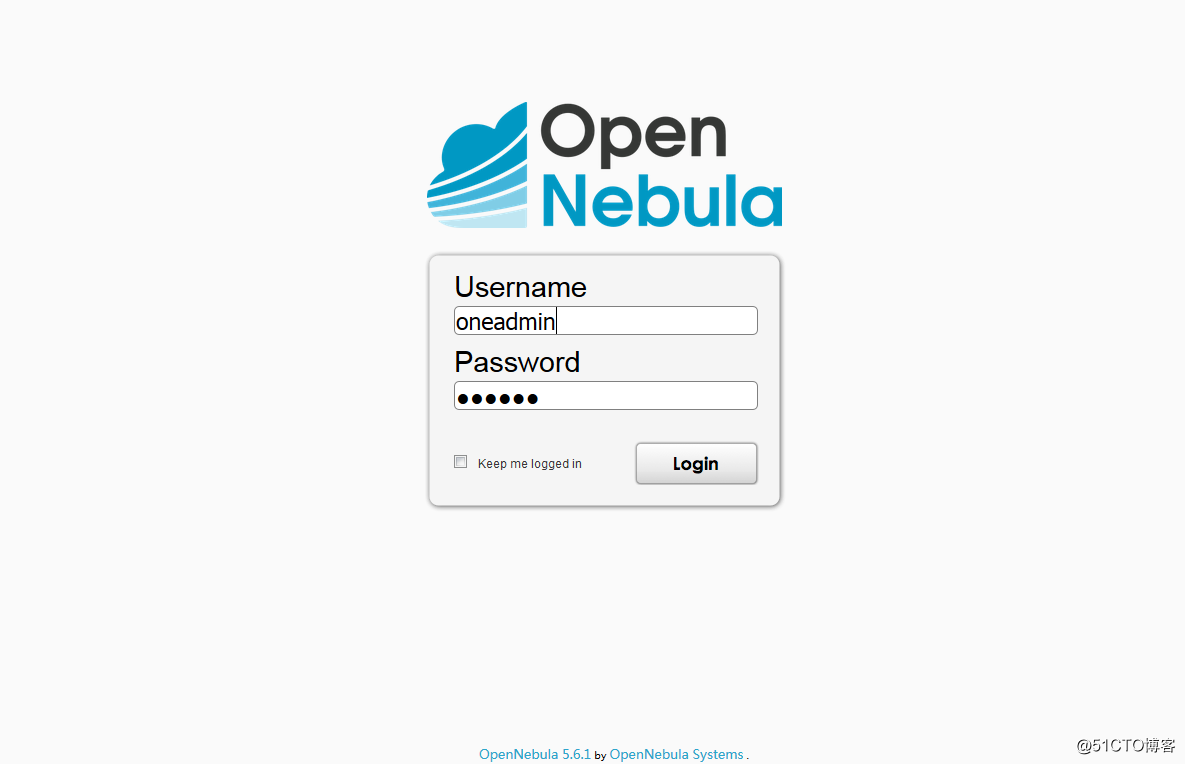
现在还不能添加集群,需要配置SSH公钥和被控端。
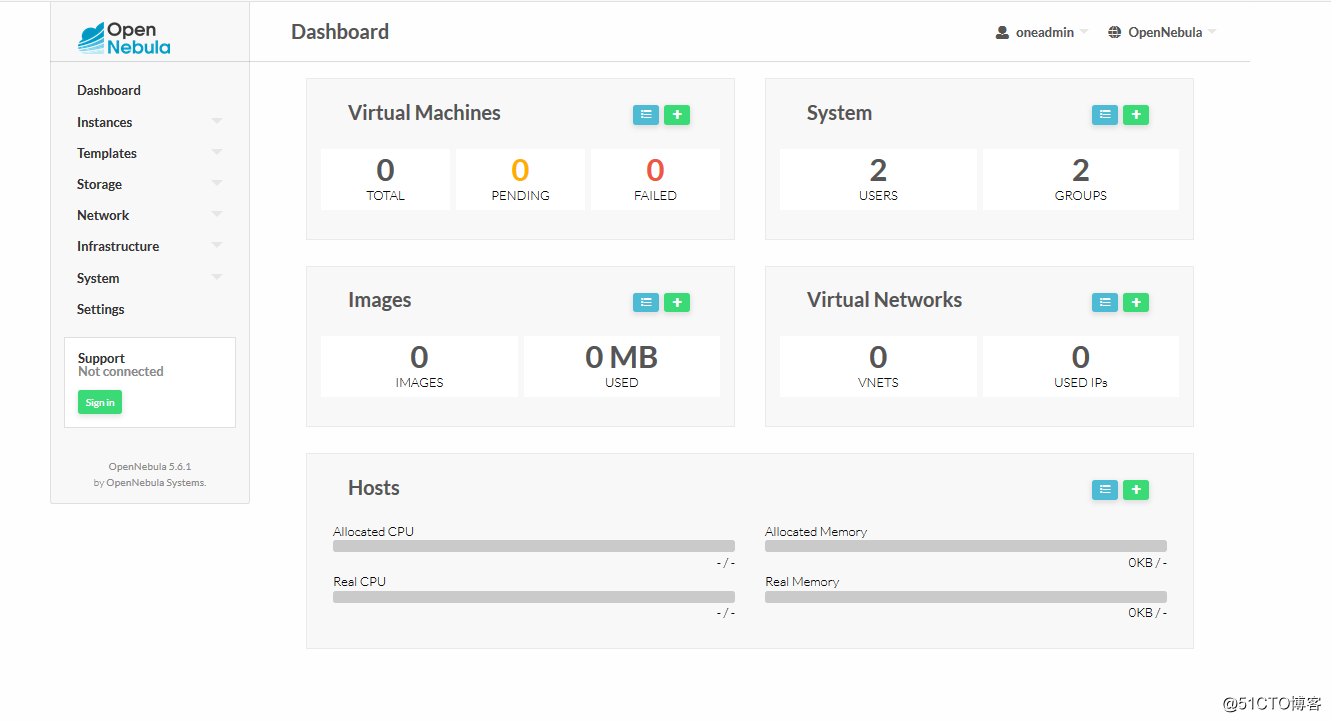
被控端:
安装支持opennebula的kvm包组:
[root@node1 ~]# yum -y install opennebula-node-kvm
[root@store ~]# yum -y install opennebula-node-kvm
完成后启动libvirtd:
[root@node1 ~]# systemctl start libvirtd
[root@store ~]# systemctl start libvirtd
启动后你会发现系统中会多了一个桥接网卡!
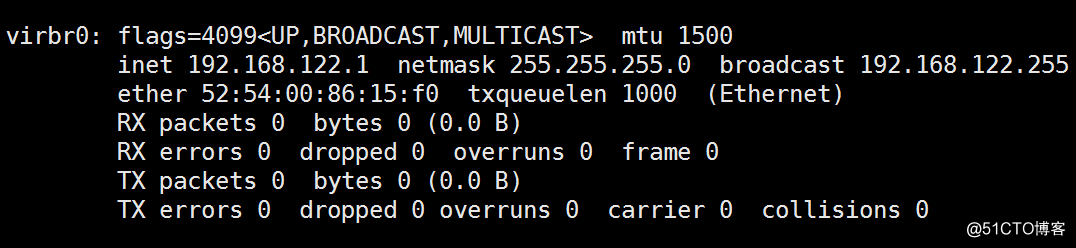
配置SSH公钥免密码登录:(第一次连接时会需要密码!!!)
在控制端和被控端在安装opennebula包组的时候所有的主机默认都已经创建了一个用户:oneadmin
首先在每台主机上都要有同样的用户!!!
切换到对应的用户(同样的用户)
su oneadmin
生成公钥
ssh-keygen -t rsa
将公钥写入到 授权秘钥 文件中
cat /var/lib/one/.ssh/id_rsa.pub >> /var/lib/one/.ssh/authorized_keys
设置对应的权限,权限不能太大!!!太大会报错!!!
chmod 644 /var/lib/one/.ssh/authorized_keys
chmod 755 /var/lib/one/.ssh/
用scp将授权秘钥文件拷贝到对应的主机上
scp /var/lib/one/.ssh/* root@node1:/var/lib/one/.ssh/
在oneadmin用户下,使用ssh node1或者store,不需要密码验证。


创建集群:
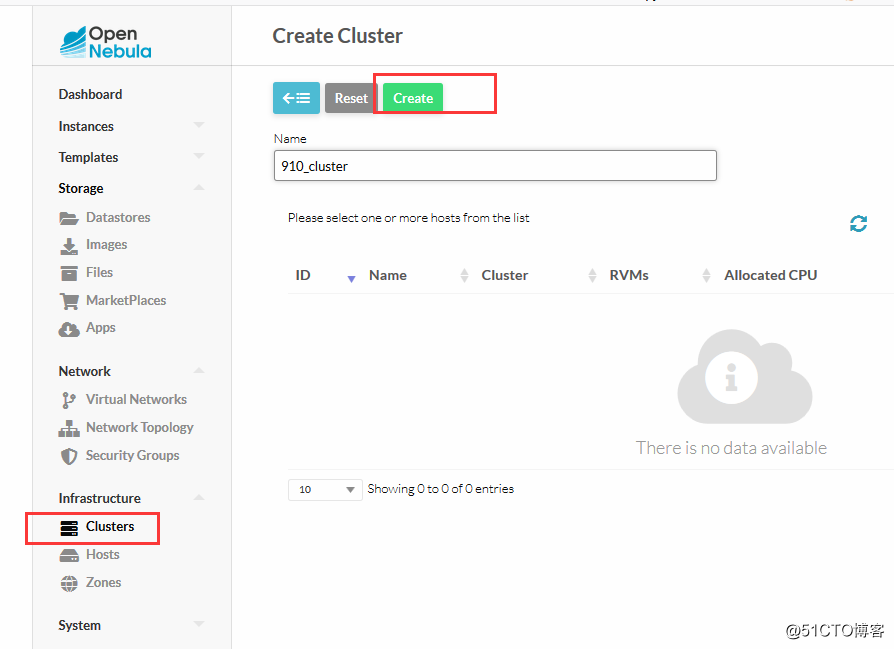
在集群中创建主机:
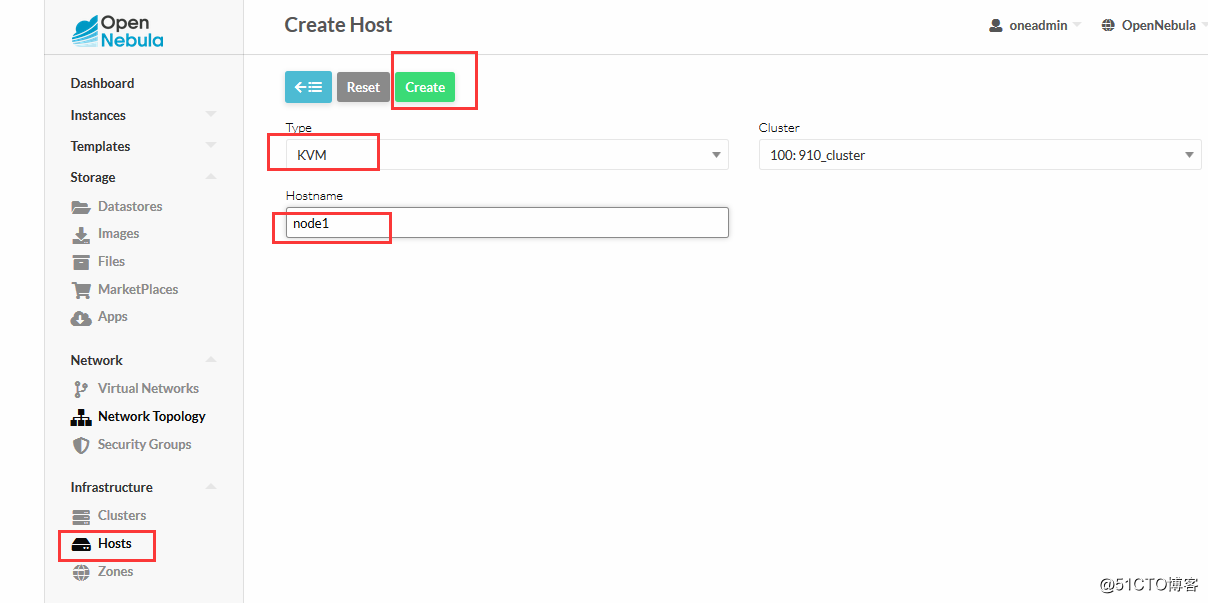
主机创建成功:
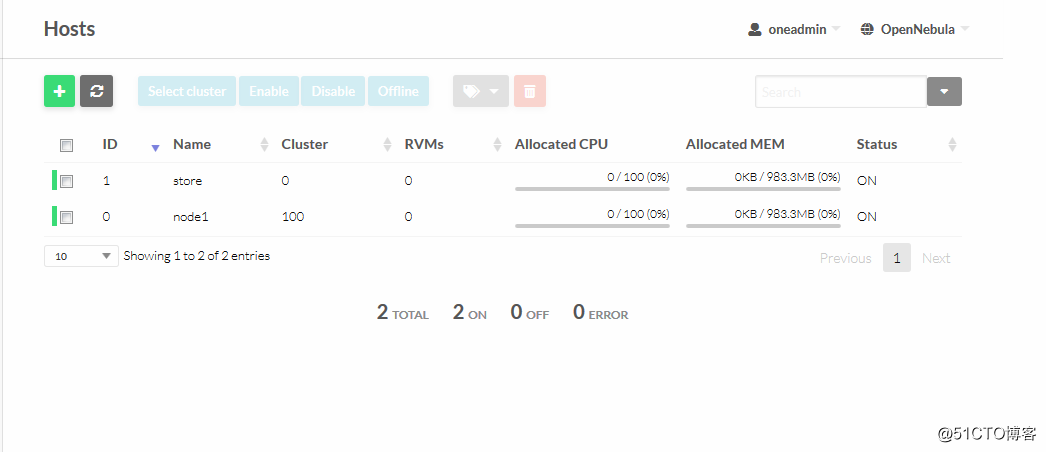
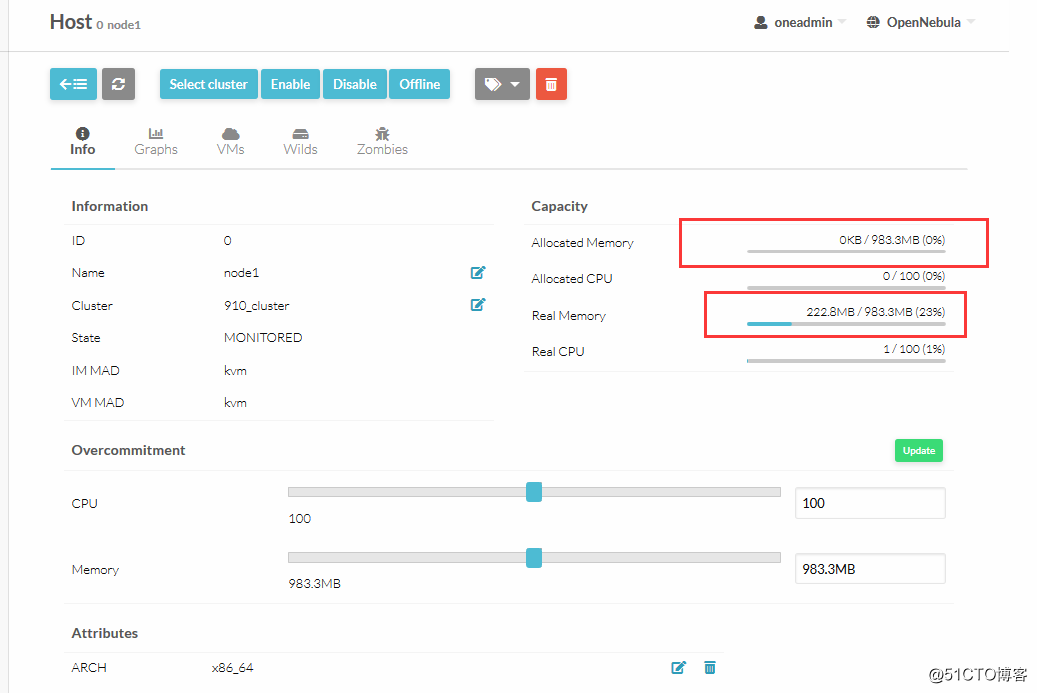
更换中文界面:(其实我英语小学水平~~~ 23333333)
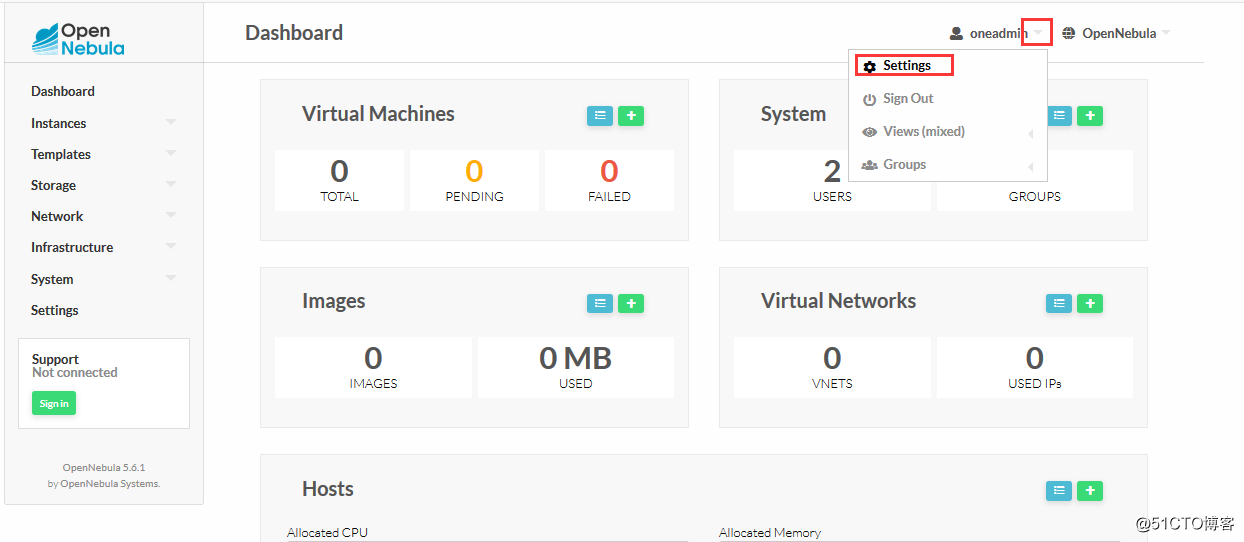
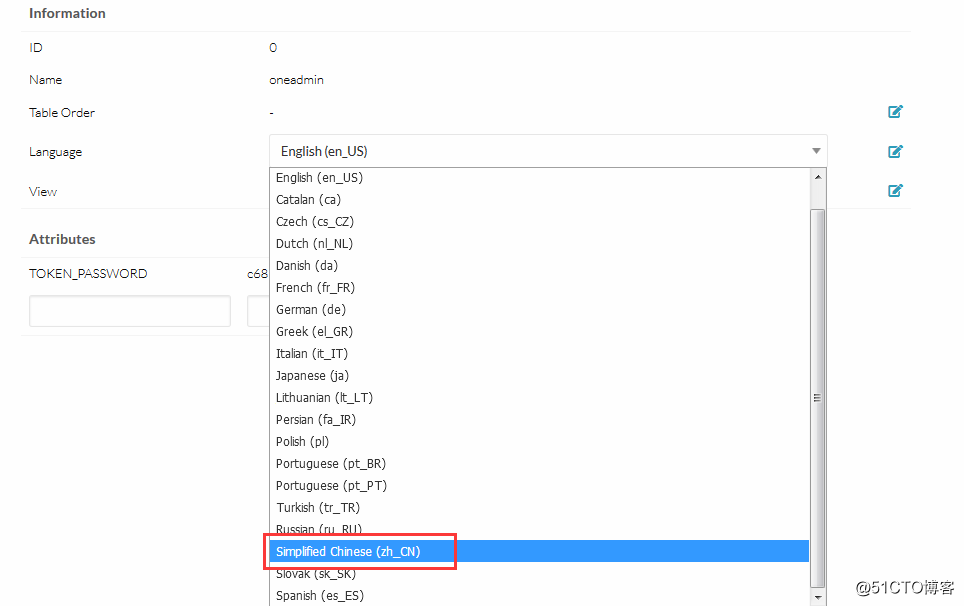
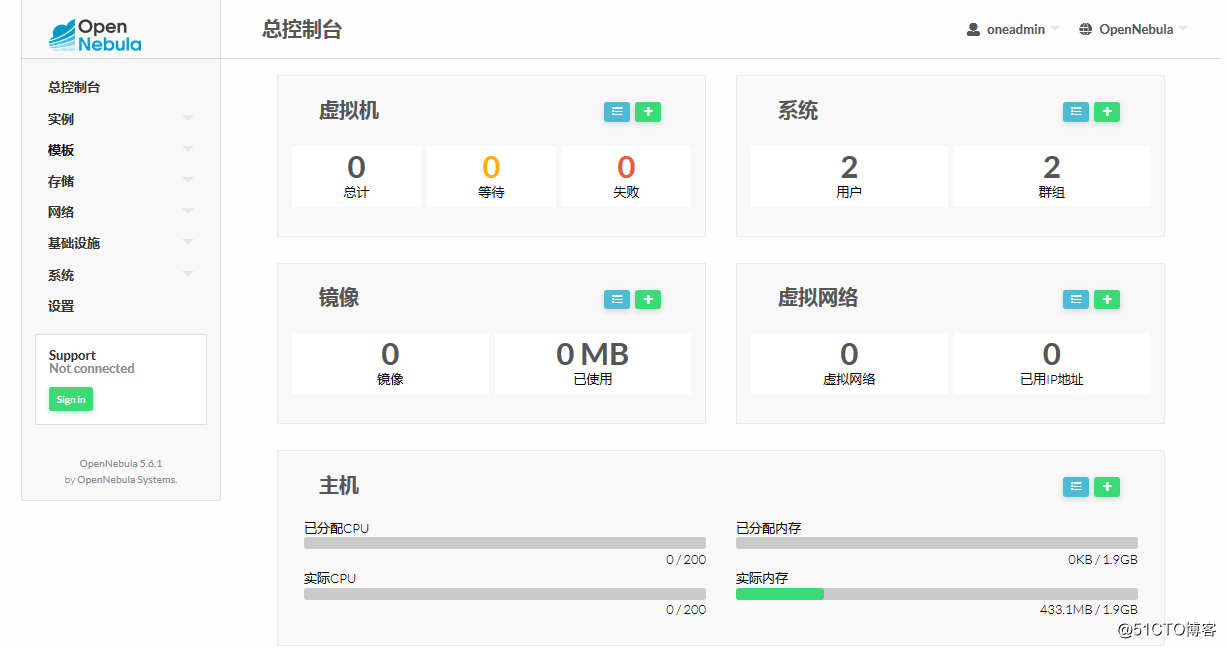
创建虚拟网络:
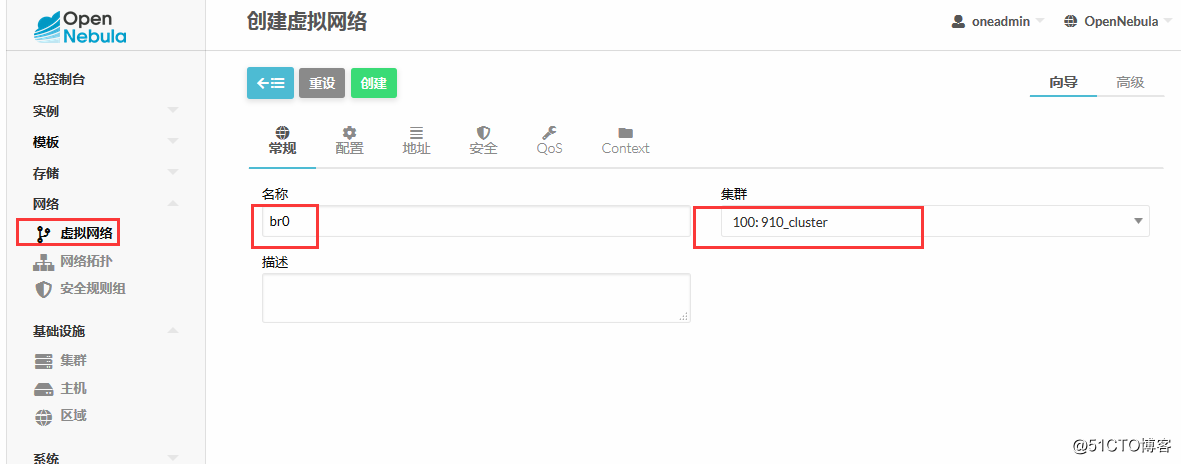
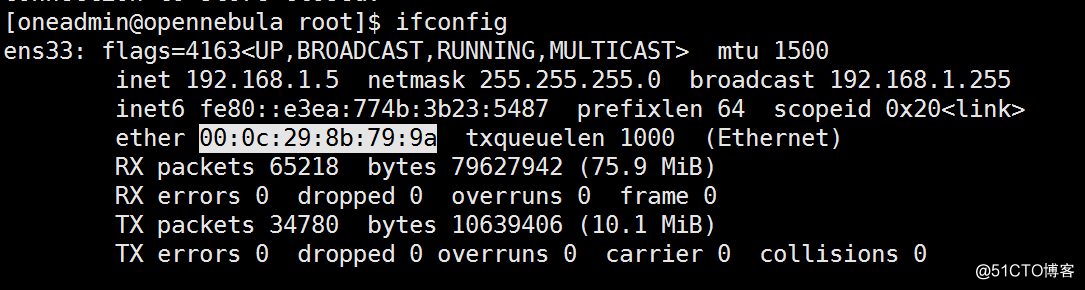
其他的可以不写:
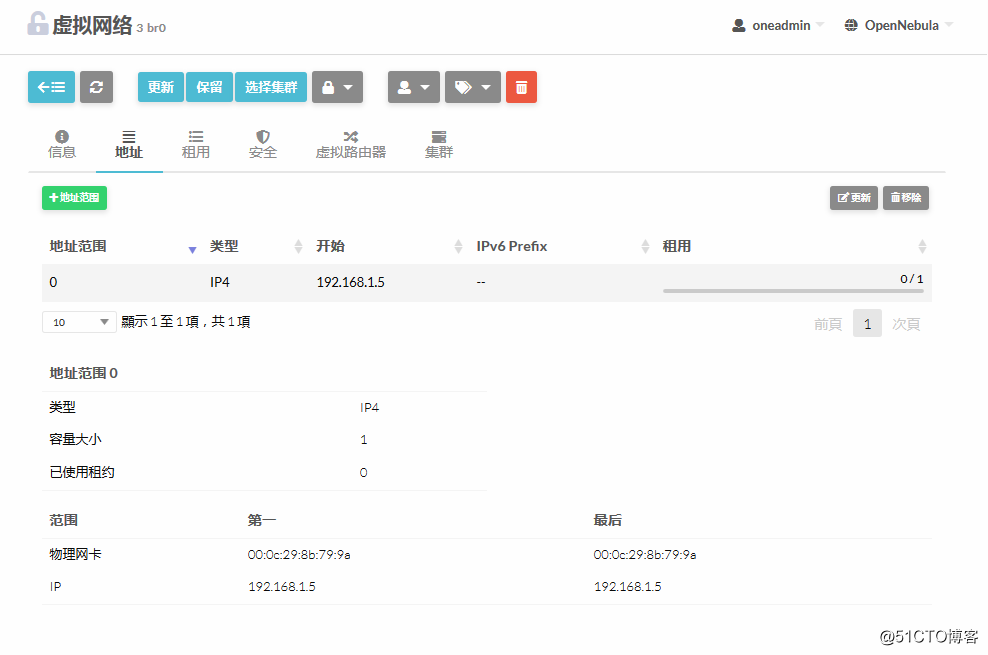
下载虚拟机模板:
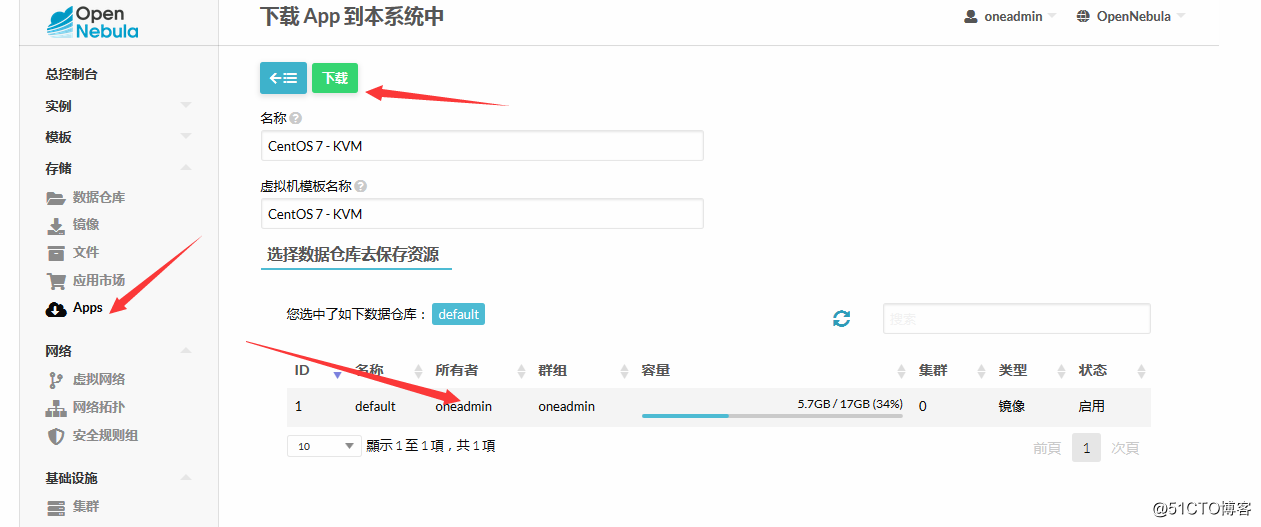
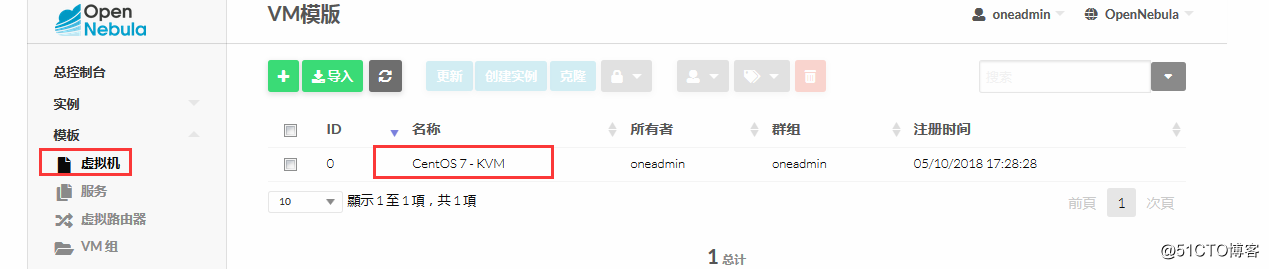
修改虚拟机模板:
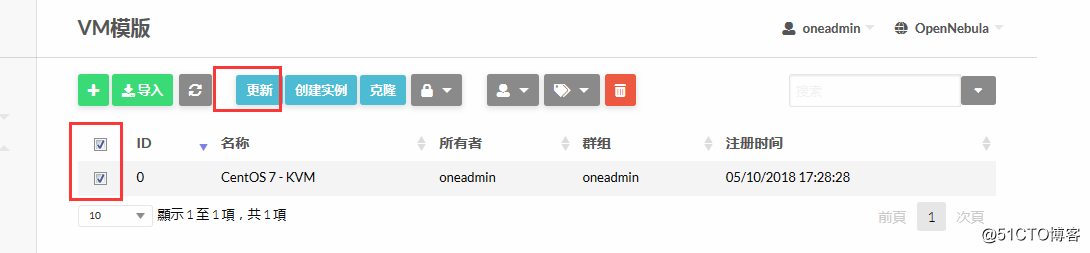
opennebula的硬件配置很灵活,硬件配置可以随意改,不受物理主机配置的限制。我这里没存用小点,做实验跑起来就行~
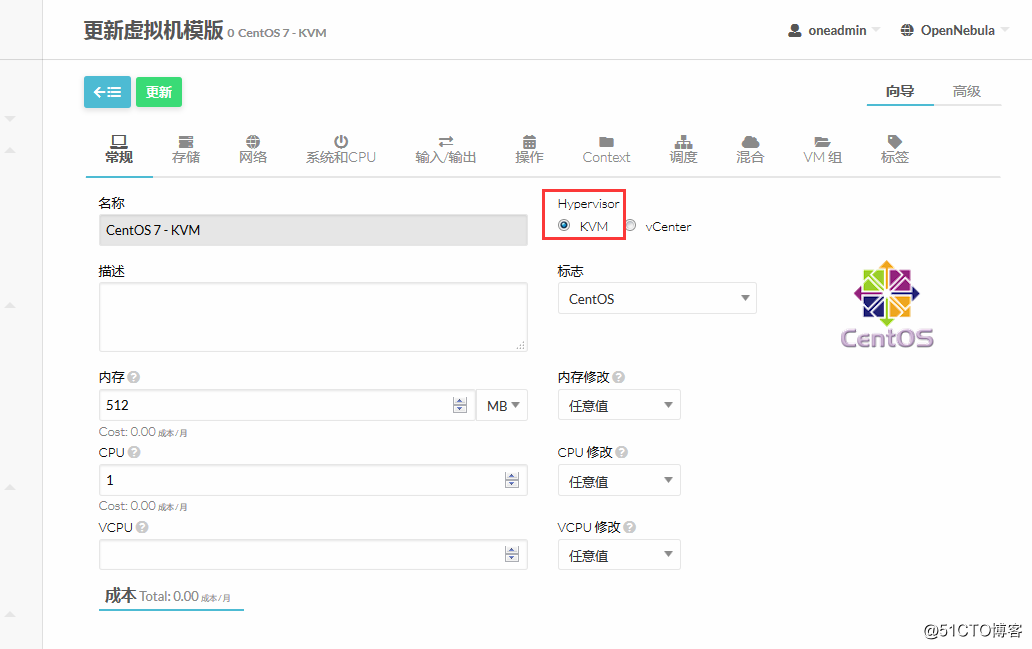
总线和缓存分别改为:Virtio/WriteBack。这将大幅度提升虚拟机的硬盘IO速度。其他设置默认~
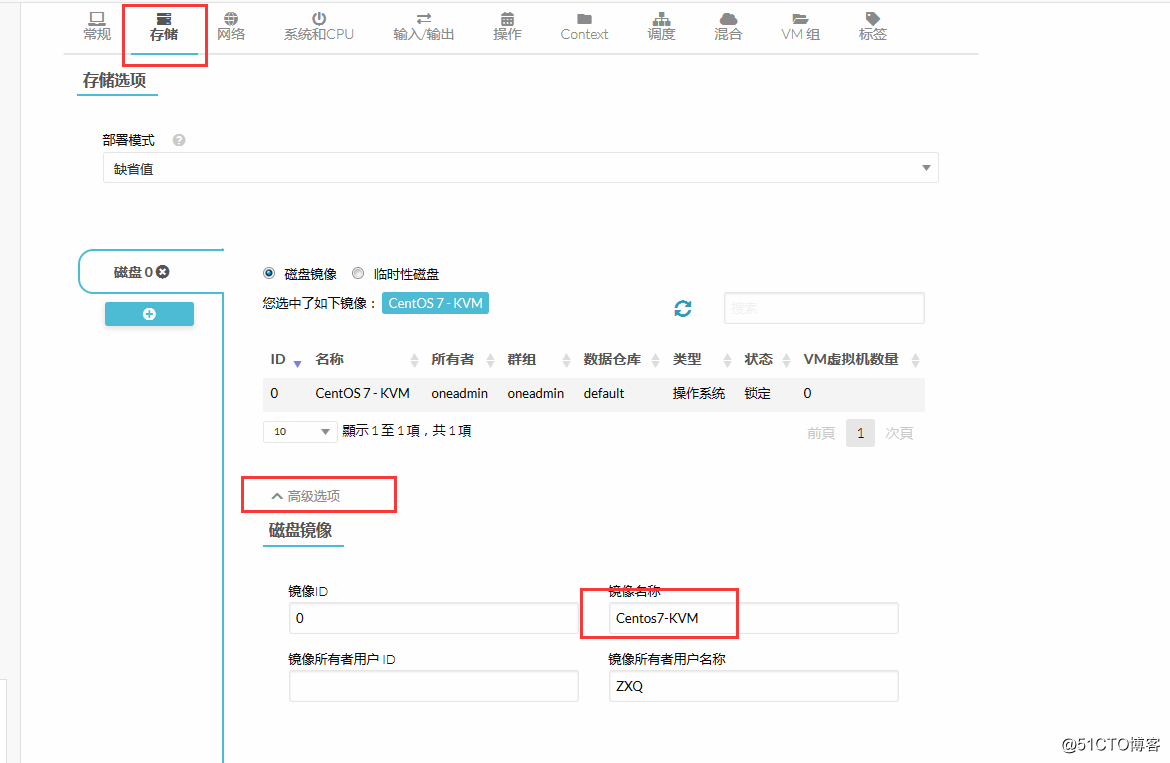
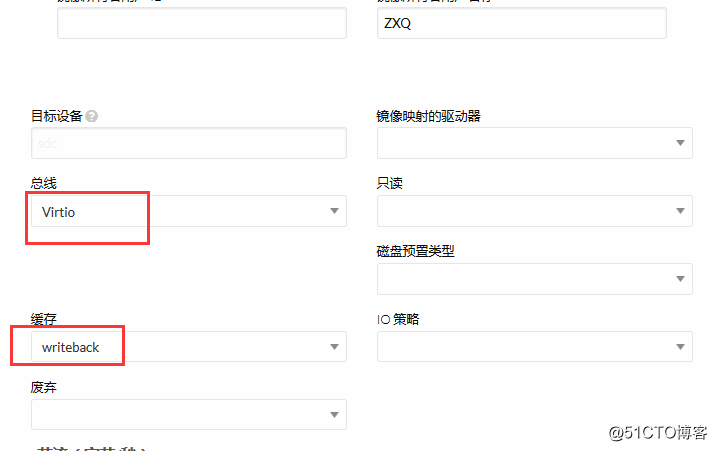
创建虚拟机:
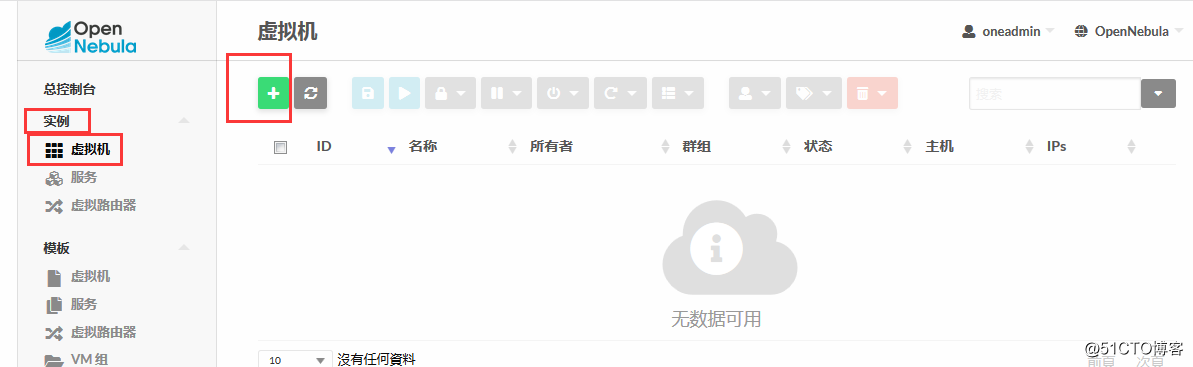
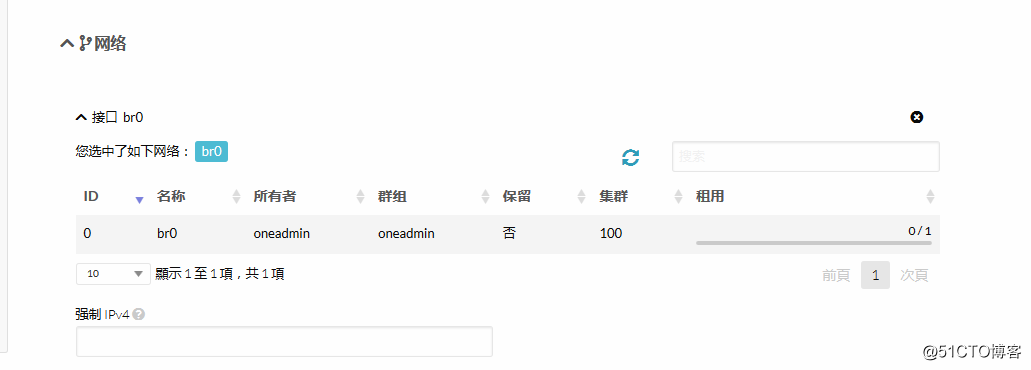
剩下部分,敬请期待~
持续更新中。。。。
转载https://blog.51cto.com/13735335/2293986
OpenNebula概述
OpenNebula是专门为云计算打造的开源系统,用户可以使用Xen、KVM、VMware等虚拟化软件一起打造企业云。利用OpenNebula可以轻松构建私有云、混合云、公开云。
OpenNebula提供丰富的接口和许多资源管理、预配置目录,可以快速、安全地构建富有弹性的云平台。
OpenNebula的工作机制相对比较简单,传输方式为SSH将虚拟化管理命令传输至各节点,这样做的好处是无需安装额外的服务或软件,降低了软件的复杂性。
主控端部署:
这里直接用hosts文件做DNS解析
[root@opennebula ~]# vim /etc/hosts
[root@opennebula ~]# cat /etc/hosts
127.0.0.1 localhost localhost.localdomain localhost4 localhost4.localdomain4
::1 localhost localhost.localdomain localhost6 localhost6.localdomain6
192.168.1.5 master
192.168.1.16 node1
192.168.1.19 store
将所有主机上hosts文件进行替换:
[root@opennebula ~]# scp /etc/hosts root@node1:/etc/hosts
[root@opennebula ~]# scp /etc/hosts root@store:/etc/hosts
在每台主机上关闭相关安全策略:
[root@opennebula ~]# systemctl stop firewalld
[root@opennebula ~]# iptables -F
[root@opennebula ~]# setenforce 0
添加官方yum源:(每台主机都要添加)
[root@opennebula yum.repos.d]# vim opennebula.repo
[root@opennebula yum.repos.d]# cat opennebula.repo
[opennebula]
name=opennebula
baseurl=https://downloads.opennebula.org/repo/5.6/CentOS/7/x86_64
enabled=1
gpgkey=https://downloads.opennebula.org/repo/repo.key
gpgcheck=1
安装EPEL源:
[root@opennebula ~]# yum -y install epel-release
安装OpenNebula主控依赖:
[root@opennebula ~]# yum -y install opennebula-server opennebula-sunstone opennebula-ruby opennebula-gate opennebula-flow
安装OpenNebula主控额外依赖和主程序:
[root@opennebula ~]# /usr/share/one/install_gems
根据自己系统选择,我是centos所以选1
修改默认的oneadmin密码(这个账号密码用于登录OpenNebula的控制面板):
[root@opennebula ~]# echo "oneadmin:910zxq" > /var/lib/one/.one/one_auth
启动opennebula:
[root@opennebula ~]# systemctl start opennebula
[root@opennebula ~]# systemctl start opennebula-sunstone
浏览器打开 http://192.168.1.5:9869/
访问你的服务器IP+端口9869
现在还不能添加集群,需要配置SSH公钥和被控端。
被控端部署:
安装支持opennebula的kvm包组:
[root@node1 ~]# yum -y install opennebula-node-kvm
[root@store ~]# yum -y install opennebula-node-kvm
完成后启动libvirtd:
[root@node1 ~]# systemctl start libvirtd
[root@store ~]# systemctl start libvirtd
启动后你会发现系统中会多了一个桥接网卡!
配置SSH公钥免密码登录:(第一次连接时会需要密码!!!)
在控制端和被控端在安装opennebula包组的时候所有的主机默认都已经创建了一个用户:oneadmin
首先在每台主机上都要有同样的用户!!!
切换到对应的用户(同样的用户)
su oneadmin
生成公钥
ssh-keygen -t rsa
将公钥写入到 授权秘钥 文件中
cat /var/lib/one/.ssh/id_rsa.pub >> /var/lib/one/.ssh/authorized_keys
设置对应的权限,权限不能太大!!!太大会报错!!!
chmod 644 /var/lib/one/.ssh/authorized_keys
chmod 755 /var/lib/one/.ssh/
用scp将授权秘钥文件拷贝到对应的主机上
scp /var/lib/one/.ssh/* root@node1:/var/lib/one/.ssh/
在oneadmin用户下,使用ssh node1或者store,不需要密码验证。
创建集群:
在集群中创建主机:
主机创建成功:
创建虚拟网络:
其他的可以不写:
下载虚拟机模板:
修改虚拟机模板:
opennebula的硬件配置很灵活,硬件配置可以随意改,不受物理主机配置的限制。我这里没存用小点,做实验跑起来就行~
总线和缓存分别改为:Virtio/WriteBack。这将大幅度提升虚拟机的硬盘IO速度。其他设置默认~
创建虚拟机: